Krok 1: Podłącz swój drukarkę do komputera za pomocą sprawnego kabla USB (nie kabla Ethernetowego ani przez Wi-Fi). Uruchom aplikację WIC Reset Utility i upewnij się, że Twoja drukarka jest widoczna na liście wykrytych drukarek.
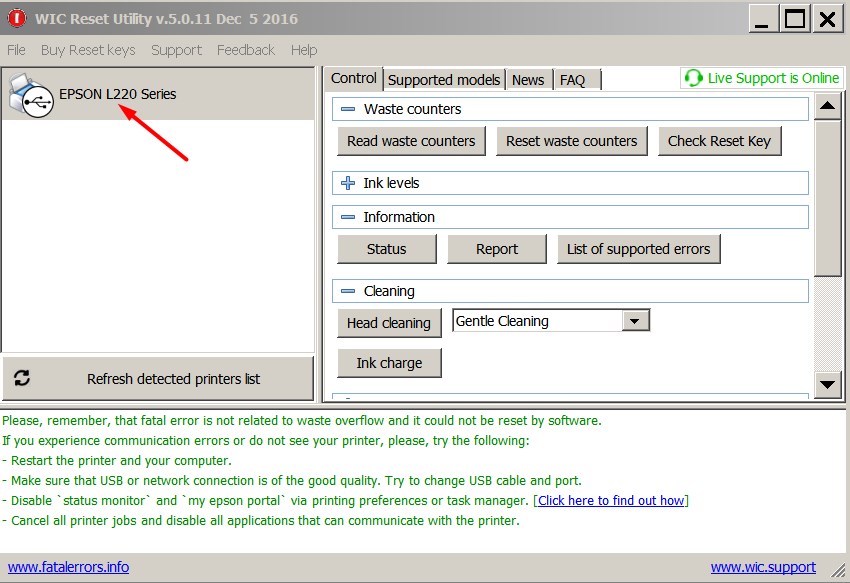
Krok 2: Naciśnij przycisk "Reset waste counters " na zakładce "Control".
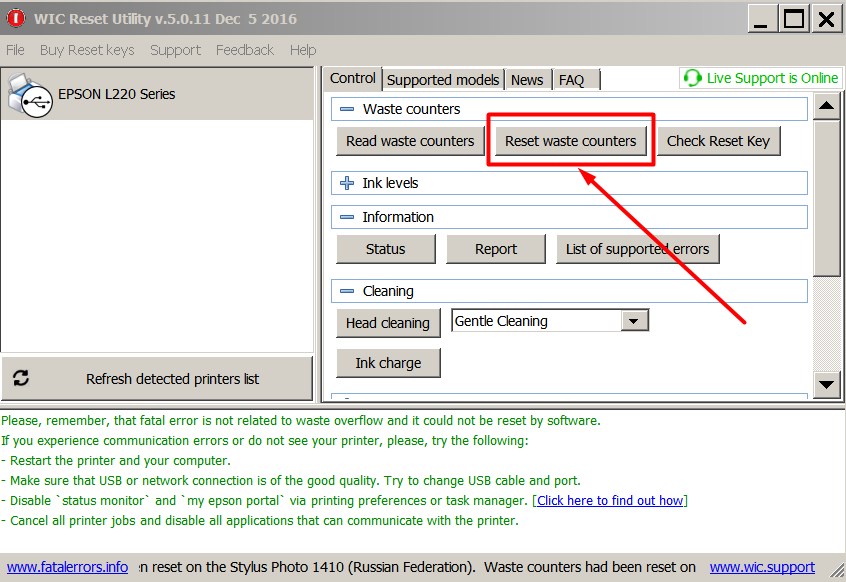
Krok 3: Wprowadź otrzymany klucz do resetowania z wiadomości e-mail i kliknij przycisk "OK".
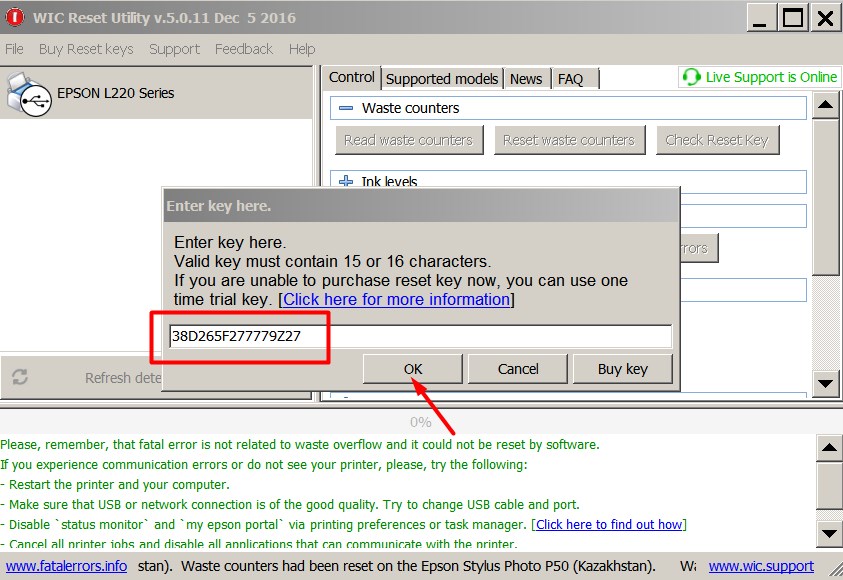
Krok 4: Jeśli resetowanie zakończyło się pomyślnie, zobaczysz komunikat o udanym zerowaniu licznika zużytych tuszów.
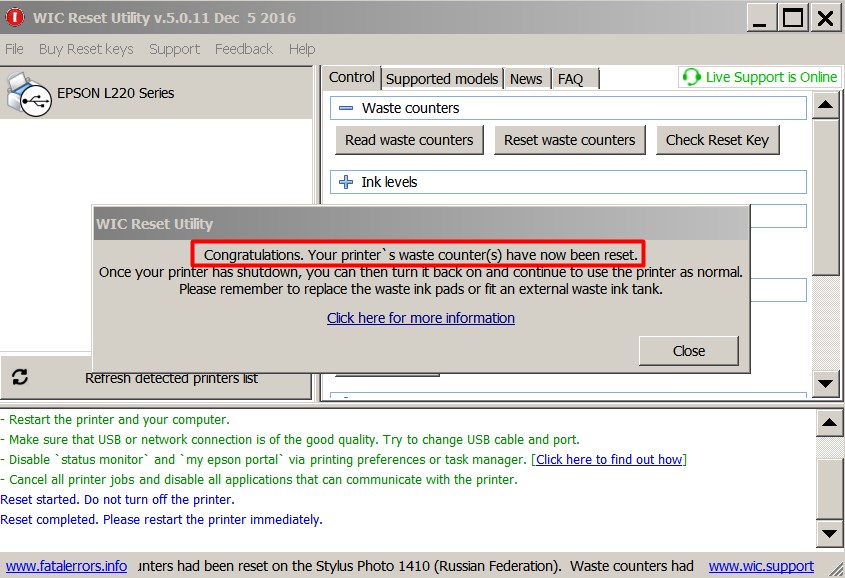
Krok 5: Aby upewnić się, że licznik zużytych tuszów w drukarce został rzeczywiście wyzerowany, kliknij przycisk " Read waste counters " na zakładce "Control".
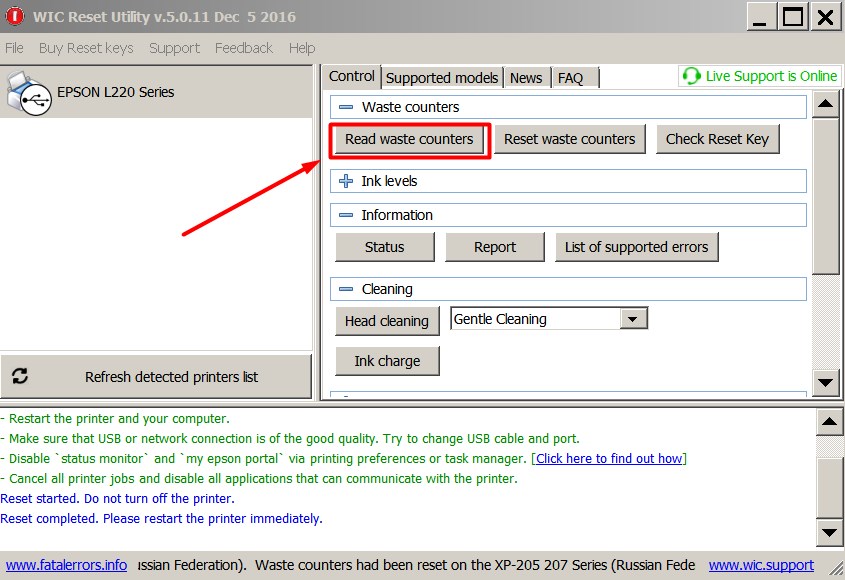
Krok 6: Zauważysz, że stan licznika zużytych tuszów w drukarce wynosi teraz 0,00%.
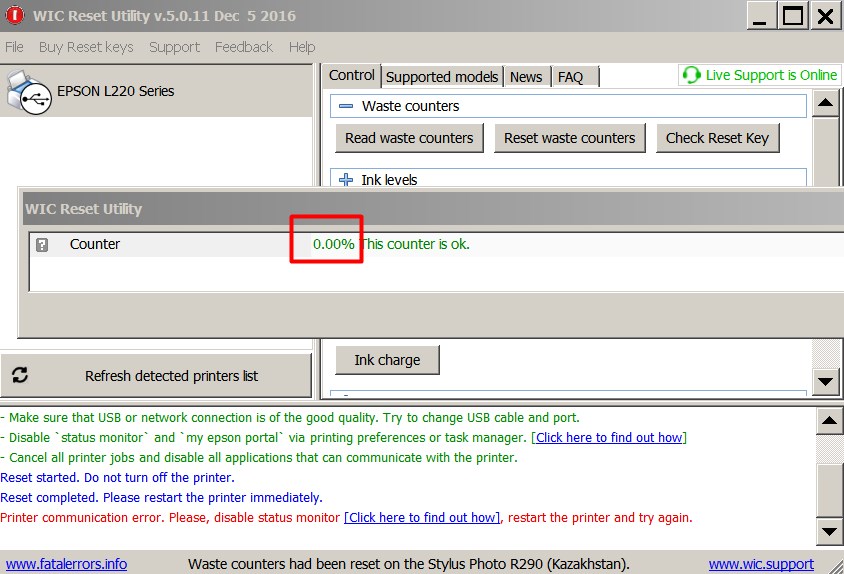
Możesz także obejrzeć filmik Jak zresetować licznik zużytych tuszów za pomocą aplikacji WIC Reset Utility